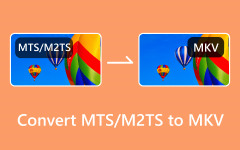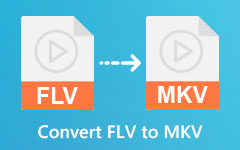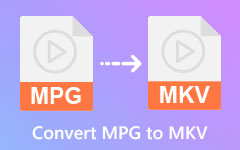قم بتحويل M4V إلى MKV بسهولة على نظامي Mac و Windows مجانًا
ملفات M4V هي تنسيقات ملفات تستخدم تنسيق حاوية فيديو MPEG-4. طورت Apple هذا التنسيق ، وله تقريبًا نفس خصائص MP4. الغرض الرئيسي من قيام Apple بإنشاء ملفات M4V ، هو وضع الأمان على هذه الملفات بحيث لا يتمكن أي جهاز لم تنشئه Apple من نسخ هذه الملفات. لذلك ، إذا كنت تريد تشغيل ملف M4V على جهاز Android ، فيجب عليك تحويل ملف M4V غير المحمي والمدعوم من قبل أي جهاز يعمل بنظام Android أو أي نظام كمبيوتر. لذلك ، نوصي بتحويله إلى تنسيق ملف MKV ، والذي تدعمه العديد من الأجهزة والأنظمة. يمكنه أيضًا تخزين دفق الصوت والفيديو والترجمة في مجلد واحد. اقرأ هذه المقالة للتعرف على تفاصيل التحويل M4V إلى MKV على نظام Mac وويندوز.

الجزء 1. أفضل طريقة لتحويل M4V إلى MKV
يعد البحث عن أفضل محول فيديو أمرًا صعبًا للغاية ، خاصة وأن هناك العديد من الأدوات التي ستجدها على الإنترنت. في هذا الجزء ، ستعرف أكثر المحول الموصى به لاستخدامه وكيف يمكنك استخدامه لتحويل M4V إلى MKV.
Tipard Video Converter Ultimate
Tipard Video Converter Ultimate هو محول مجاني للتنزيل بدون اتصال بالإنترنت يمكنك تنزيله بسهولة. هذا البرنامج شائع لأنه يحتوي على واجهة مستخدم مباشرة ، مما يجعله أداة سهلة الاستخدام للمبتدئين. علاوة على ذلك ، يمكنك تحويل مقاطع الفيديو إلى جميع التنسيقات تقريبًا ، مثل M4V و MKV و AVI و MOV و MP4 و MP3 و 500 تنسيق آخر. أيضًا ، إذا كنت تريد محولًا به العديد من ميزات التحرير ، فهذه الأداة هي الأفضل لك. يحتوي على أداة دمج فيديو ومحسن وتشذيب وغير ذلك. بالإضافة إلى ذلك ، يمكنك من تحويل ملفات متعددة في وقت واحد ببضع نقرات. اقرأ مربع الوصف أدناه لمعرفة المزيد عن Tipard Video Converter Ultimate.
برنامج Tipard Video Converter Ultimate:
- 1. يمكن تحويل دقة فيديو 8K و 5K و 4 K و HD إلى أي تنسيقات ، مثل M4V و MKV و MP4 و FLV و AVI و MOV و WEBM و 500+ أخرى.
- 2. لديها عملية تسريع الأجهزة لتحويل ملفاتك بسرعة البرق.
- 3. يحتوي على أداة نسخ أقراص DVD مدمجة لنسخ أقراص DVD إلى ملفات ISO / مجلدات DVD.
- 4. قابل للتنزيل على جميع منصات الوسائط ، بما في ذلك Windows و Mac و Linux.
كيفية تحويل M4V إلى MKV باستخدام Tipard Video Converter Ultimate:
الخطوة1أولا، تحتاج إلى تحميل Tipard Video Converter Ultimate من خلال النقر فوق تحميل الزر أدناه لنظام التشغيل Windows أو Mac. بعد تنزيله ، افتح التطبيق.
الخطوة2وبعد ذلك ، في لوحة ، انقر فوق إضافة ملفات زر أو زائد (+) زر تسجيل لتحميل ملف M4V الخاص بك.
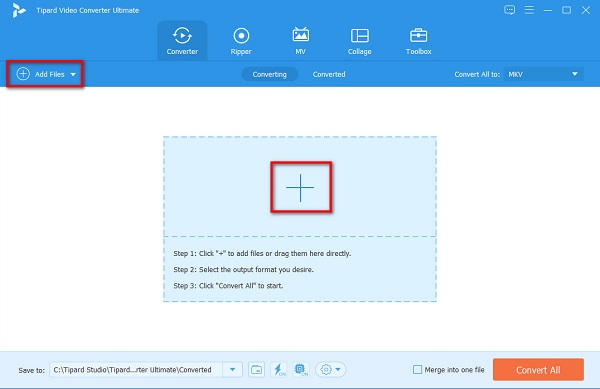
الخطوة3المقبل، انقر فوق المنسدلة بجانب تحويل الكل إلى. ستظهر قائمة بتنسيقات الملفات حيث ستختار MKV تنسيق كملف الإخراج.
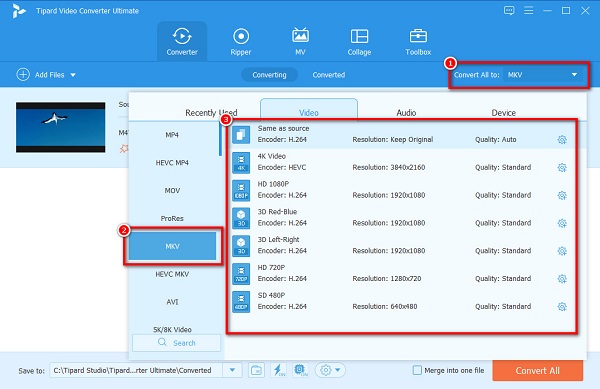
اختياري. إذا كنت تريد دمج عدة في ملف واحد. ضع علامة على الدمج في ملف واحد صندوق. إذا كنت لا ترغب في ذلك ، فانتقل إلى الخطوة التالية.
الخطوة4أخيرًا ، انقر فوق تحويل جميع زر لتحويل ملف M4V الخاص بك إلى تنسيق ملف MKV. يمكنك أيضًا استخدام هذه الطريقة لـ تحويل SWF إلى MKV.
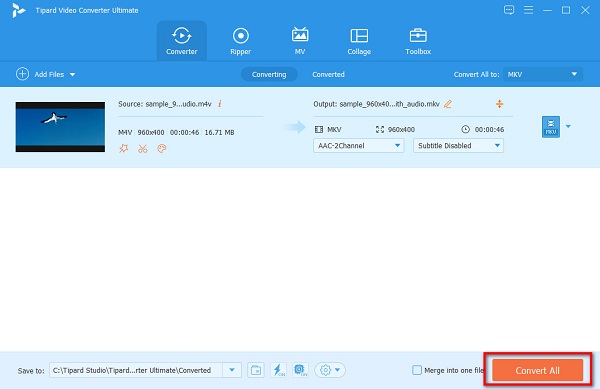
الجزء 2. كيفية تحويل M4V إلى MKV مجانًا
هناك العديد من المحولات التي يمكنك العثور عليها على الإنترنت مجانًا. ومع ذلك ، لا تتمتع جميعها بنفس الميزات وجودة الإخراج التي ينتجونها. لذلك ، اخترنا أكثر الأدوات تميزًا لتحويل M4V إلى MKV عبر الإنترنت.
1. فرملة اليد
فرملة اليد هي أداة مجانية يمكنك بسهولة تحويل ملفات M4V إلى MKV. يحتوي على واجهة مستخدم بسيطة تتيح لك العمل أثناء التحويل بسهولة. بالإضافة إلى ذلك ، فإنه يحتوي على ميزات تحرير يمكنك استخدامها ، مثل إضافة عوامل تصفية وإضافة ترجمات وتعديل الأبعاد.
نظرًا لأنها أداة مجانية ، فلن تحتاج إلى الدفع مقابل استخدامها. ومع ذلك ، يمكنه دعم تنسيقات ملفات محدودة فقط. ومع ذلك ، لا يزال بإمكانه تحويل ملف M4V إلى تنسيق ملف MKV.
كيفية تحويل M4V إلى MKV باستخدام فرملة اليد:
الخطوة1تحميل فرملة اليد على حاسوبك. اتبع عملية التثبيت ، ثم افتح التطبيق. وبعد ذلك ، انقر فوق الزر "ملف" لتحميل ملف M4V الخاص بك.
الخطوة2انقر على المنسدلة زر بجانب شكل. ثم اضغط MKV كتنسيق إخراج الملف.
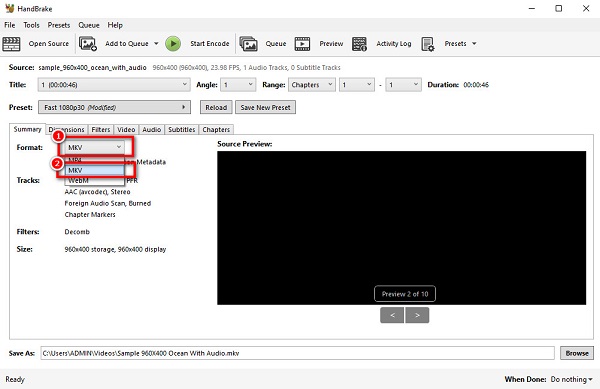
الخطوة3انقر على بدء التشفير فوق الواجهة الرئيسية للبرنامج لإنهاء العملية.
2. FFMPEG
FFMPEG هو محول مجاني قائم على الأوامر يمكنه تحويل ملفات M4V إلى تنسيق ملف MKV. نظرًا لأن هذه الأداة تعتمد على الأوامر ، فهي تتيح لك التركيز على تفاصيل ملفاتك عند التحويل. علاوة على ذلك ، يمكنك استخدام هذه الأداة المجانية لقص الفيديو وتغيير حجمه وإضافة تأثيرات ما بعد الإنتاج. ومع ذلك ، يواجه العديد من الأشخاص صعوبة في استخدام هذا المحول لأنه ليس سهل الاستخدام. تحتاج إلى معرفة متعمقة حول الرموز لتحويل ملف M4V إلى تنسيق ملف MKV. لكن لا داعي للقلق لأننا سنعلمك الخطوات من FFmpeg M4V إلى MKV.
الخطوة1قم بتثبيت FFmpeg وتشغيل ffmpeg.exe.path على جهاز الكمبيوتر الخاص بك.
الخطوة2انقر على Windows مفتاح والبحث CMD أو موجه الأوامر على شاشتك.
الخطوة3ثم في مجلدات الكمبيوتر ، حدد موقع ملف M4V ملف. وبعد ذلك ، باستخدام موجه الأوامر ، اكتب هذه الأوامر: ffmpeg -i input.m4v -vn -ar 44100 -ac 2 -b: 192k output.mkv ثم اضغط على أدخل الرئيسية.
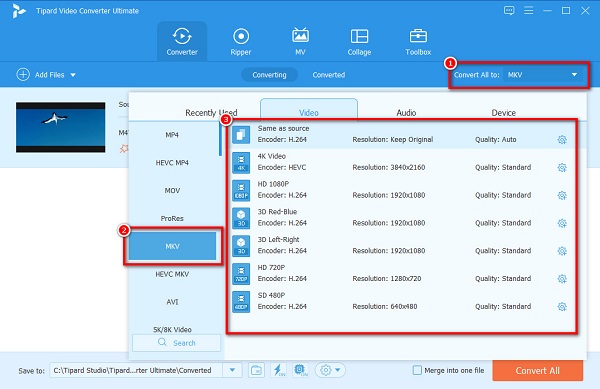
3. تحويل الملفات
تحويل ملفات هي أداة لتحويل M4V إلى MKV عبر الإنترنت. يحتوي على واجهة مستخدم بسيطة ، لذلك سيكون من السهل استخدام هذا المحول. برنامج ConvertFiles مجاني للوصول إليه وآمن. بالإضافة إلى ذلك ، فهو يدعم معظم تنسيقات الملفات القياسية المتوفرة على الإنترنت. نظرًا لأنها أداة عبر الإنترنت ، فهي تحتوي على إعلانات قد تشتت انتباهك. ومع ذلك ، لا يزال الكثير من الناس يستخدمون هذا المحول بسبب ملاءمته. وهذه الأداة هي أيضًا ملف TS لتحويل MKV.
الخطوة1ابحث في برنامج ConvertFiles على متصفحك. على الواجهة الرئيسية للمستخدم ، انقر فوق الزر "استعراض" ، ثم قم بتحميل ملف M4V الخاص بك.
الخطوة2وبعد ذلك ، انقر فوق زر القائمة المنسدلة على الجانب الأيمن لاختيار تنسيق الإخراج الذي تريده.
الخطوة3وأخيرا ، انقر فوق تحول زر لتغيير تنسيق M4V إلى MKV.
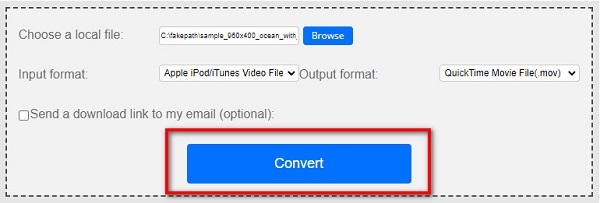
الجزء 3. أسئلة وأجوبة حول تحويل M4V إلى MKV
هل يمكنني إعادة تسمية M4V إلى MKV؟
إذا قمت للتو بإعادة تسمية M4V إلى MKV ، فسيظل الملف بتنسيق ملف M4V. إذا كنت تريد تغيير M4V إلى MKV ، فمن الأفضل استخدام محول.
هل يمكنك تحويل M4V إلى MKV باستخدام iTunes؟
لسوء الحظ ، لا يمكنك تحويل ملفات M4V إلى MKV على iTunes لأن iTunes لا يدعم تنسيقات ملفات MKV.
هل يؤثر تحويل M4V إلى MKV على جودة ملفك؟
لا. تحويل M4V إلى MKV لن يؤثر بالضرورة على جودة ملفك. على الرغم من وجود أدوات عند تحويل الملفات ، فإن الجودة ستفسد ، إلا أن المحولات المعروضة أعلاه لن تدمر جودة ملفك.
وفي الختام
بشكل عام ، ستساعدك الأدوات الموضحة أعلاه بسهولة تحويل M4V إلى MKV. والآن بعد أن عرفت كيفية تحويل M4V إلى MKV على نظامي التشغيل Mac و Windows باستخدام المحولات النهائية ، يمكنك الآن البدء في التحويل. إذا كنت تريد استخدام محول يوصي به كثير من الناس ، فاستخدمه Tipard Video Converter Ultimate.